Gmailin salasanan vaihtaminen 5 minuutissa
Gmail on (Gmail)Googlen(Google) tarjoama ilmainen sähköpostipalvelu . Gmail on maailman suurin sähköpostipalveluntarjoaja. Gmailin(Gmail) tarjoama suojaus on todella hyvä, mutta on suositeltavaa vaihtaa Gmail - salasana säännöllisesti, jotta pysyt suojassa kaikenlaisilta hakkeroilta. Gmail -salasanan vaihtaminen on hyvin yksinkertainen prosessi. Muista myös, että Gmail -salasanan vaihtaminen muuttaa myös kaikkien kyseiseen Gmail - tiliin linkitettyjen palveluiden salasanan. Palvelut, kuten YouTube ja muut palvelut, jotka on linkitetty samaan Gmailiin(Gmail)tilien salasanat vaihdetaan. Joten siirrytään yksinkertaiseen Gmail - salasanan vaihtamisprosessiin.

Gmailin salasanan vaihtaminen 5 minuutissa(How to Change Gmail Password in 5 minutes)
Tapa 1: Vaihda Gmail-salasanasi selaimesta(Method 1: Change your Gmail Password from the Browser)
Jos haluat vaihtaa Gmail - salasanasi, voit tehdä sen kirjautumalla sisään Gmail -tilillesi ja salasanasi vaihtuu muutamassa minuutissa. Noudata näitä yksinkertaisia ohjeita vaihtaaksesi Gmail -salasanasi hetkessä.
1.Avaa verkkoselain, käy osoitteessa gmail.com ja kirjaudu sitten sisään Gmail - tiliisi.

2.Gmail-tilin oikeassa yläkulmassa näet ympyrässä Gmail - tilisi tai profiilikuvasi ensimmäisen kirjaimen,(first letter of your Gmail account or your profile photo) jonka olet asettanut Gmail -tilillesi, (Gmail)napsauta sitä.(click on that.)
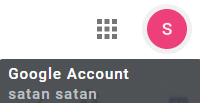
3. Napsauta Google(Google Account ) -tilipainiketta .
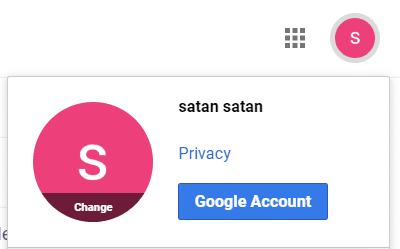
4. Napsauta Suojaus(Security) ikkunan vasemmalta puolelta.

5. Napsauta Suojaus-kohdassa Salasana(Password) .
6. Jos haluat jatkaa, sinun on vahvistettava itsesi kirjoittamalla salasanasi vielä kerran.( verify yourself by typing your password once again.)

7. Kirjoita uusi salasana(Type the new password) ja vahvista sitten kirjoittamalla sama salasana uudelleen.

8. Salasanasi on vaihdettu ja voit varmistaa tämän suojausvälilehdellä, sillä Salasana(Password) -kohdassa lukee " Viimeksi muutettu juuri nyt(Last changed just now) ".
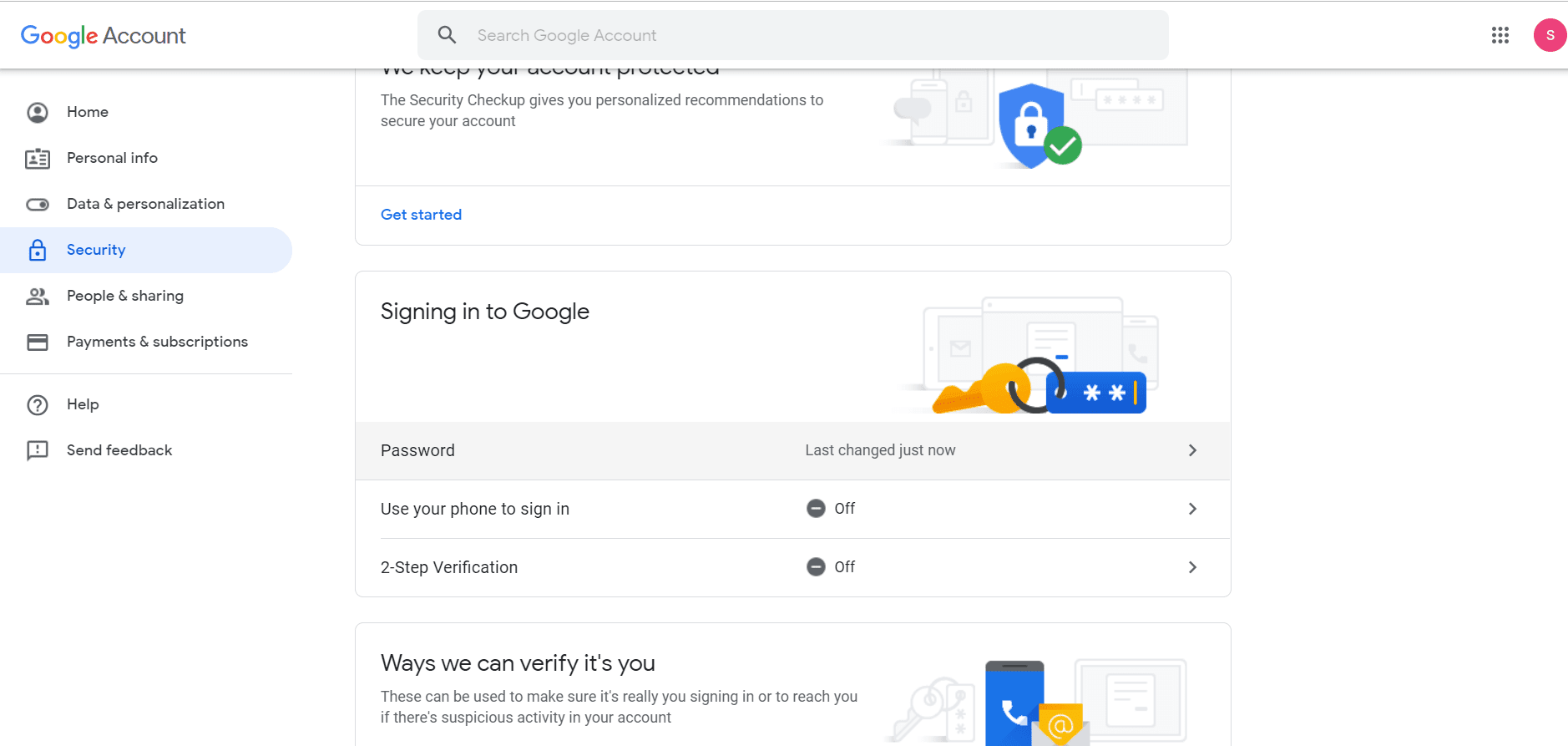
Näin helppoa on vaihtaa Gmail - salasanasi. Muutamalla napsautuksella voit vaihtaa Gmail- salasanasi ja pysyä suojattuna.
Tapa 2: Vaihda Gmail-salasanasi Saapuneet-kansion asetuksista(Method 2: Change your Gmail Password from Inbox Settings)
Voit myös vaihtaa Gmail -salasanasi Gmail-postilaatikon asetuksista(Gmail Inbox Settings) näiden ohjeiden avulla.
1.Kirjaudu sisään Gmail-tilillesi.
2. Napsauta Gmail - tilissä Asetukset(Settings) - kuvaketta ja napsauta sitten luettelosta Asetukset(Settings) .
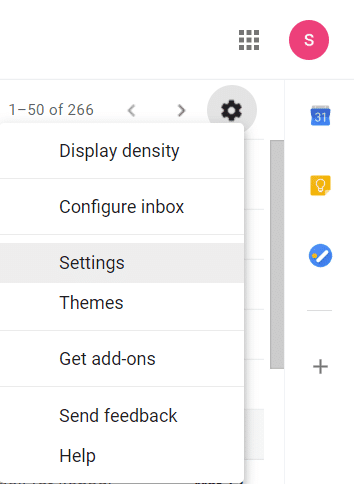
3. Napsauta Tilit ja tuonti(Accounts and Import ) ja napsauta Muuta tiliasetuksia(Change Account Settings) -kohdassa Vaihda salasana(Change Password) .

4. Noudata nyt jälleen yllä olevia vaiheita 6–8 vaihtaaksesi salasanan onnistuneesti.
Se on vain yksi tapa vaihtaa Gmail - tilin salasana, kun olet kirjautunut tilillesi.
Tapa 3: Vaihda Gmail-salasanasi Androidissa(Method 3: Change your Gmail Password on Android)
Nykyään kaikki käyttävät mieluummin matkapuhelimia kannettavien tietokoneiden sijaan, koska he voivat tehdä kaiken liikkeellä ollessaan. Mobiilisovellusten avulla jokainen ratkaisu on vain napsautuksen päässä. Nyt Gmailissa(Gmail) on myös mobiilisovellus, jossa voit tarkastella sähköpostejasi ja muuttaa asetuksia tai suorittaa tiettyjä tehtäviä. Gmail - salasanan vaihtaminen Gmail - sovelluksen avulla on erittäin helppoa ja vie vain muutaman sekunnin. Näiden ohjeiden avulla voit vaihtaa Gmail - salasanan helposti mobiilisovelluksen kautta.
1.Avaa Gmail-sovellus.
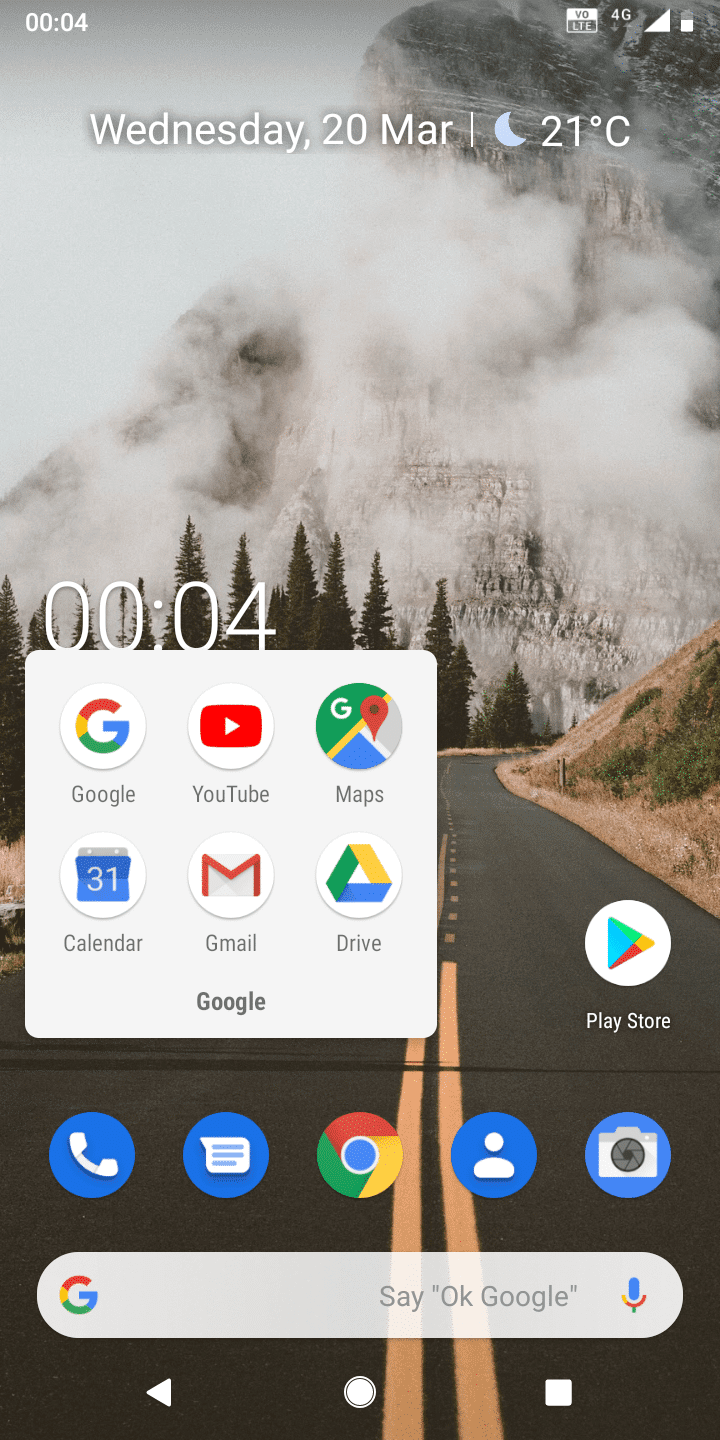
2. Gmail(Gmail) -sovelluksen vasemmassa yläkulmassa näet kolme vaakaviivaa(three horizontal lines) , napauta niitä.
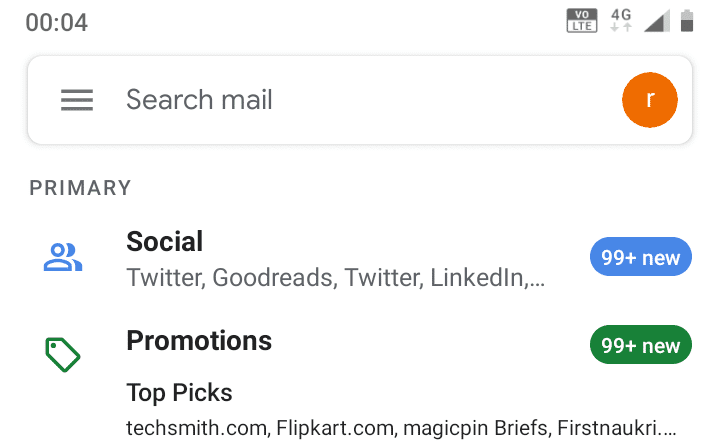
3. Navigointilaatikko tulee esiin, vieritä alas ja napauta Asetukset(Settings) .

4. Valitse tili, jonka salasana sinun on vaihdettava.(Choose the account for which you have to change the password.)

5. Napauta Tili-kohdassa Hallitse Google-tiliäsi(Manage your Google Account) .
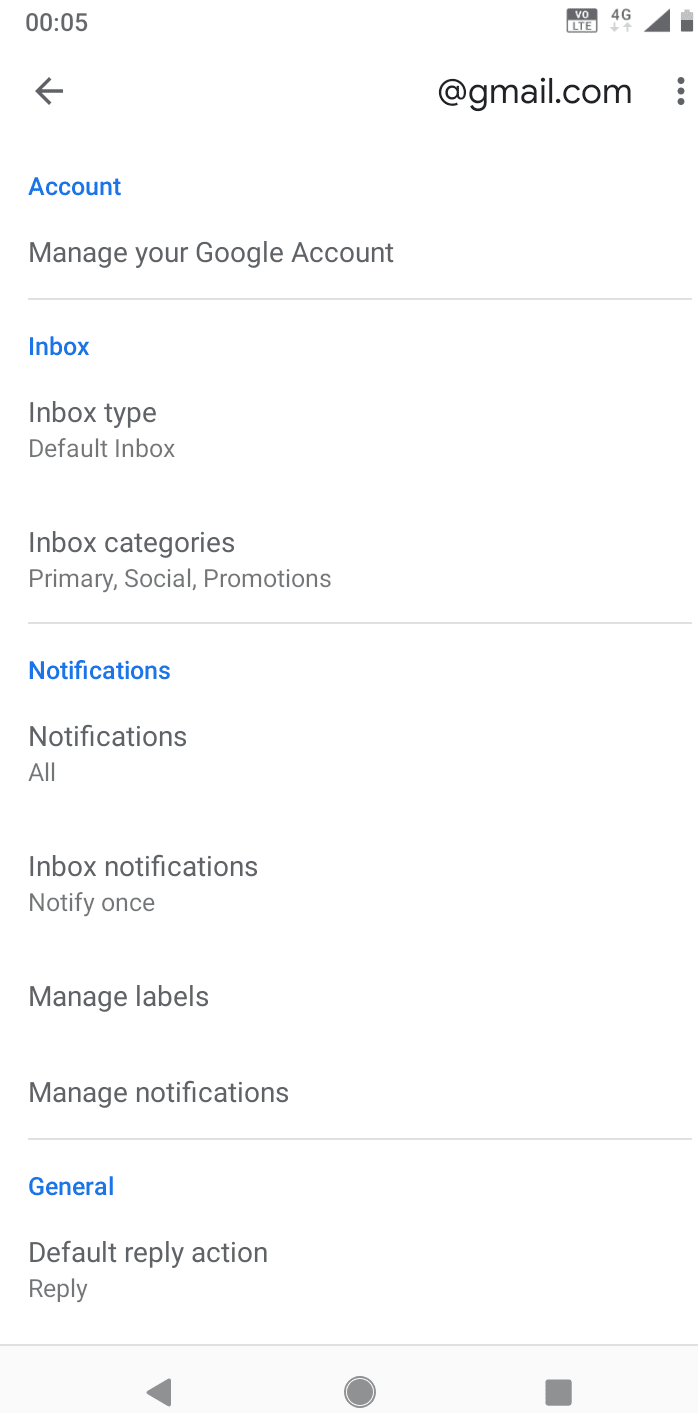
6.Vieritä oikealle puolelle ja siirry Suojaus(Security) - välilehteen.

7. Napauta salasanaa( Password) .
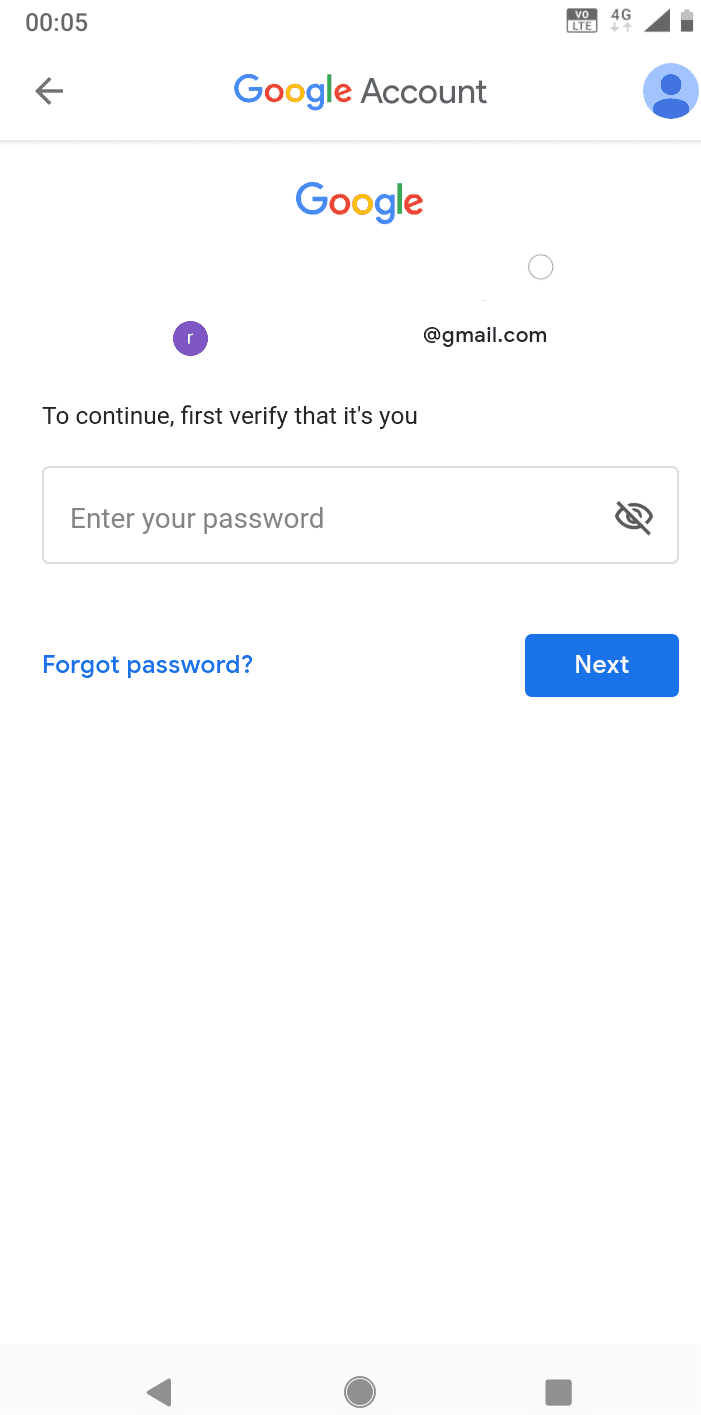
8. Vahvistaaksesi, että sinä yrität vaihtaa salasanaa, sinun on syötettävä salasanasi vielä kerran ja napautettava Seuraava.(Next.)
9. Kirjoita uusi salasanasi ja vahvista uusi salasana kirjoittamalla se uudelleen ja paina sitten Change Password.

Nyt Gmail -tilisi salasana on vaihdettu ja sekin vain muutamalla napsautuksella.
Tapa 4: Vaihda Gmail-salasana, kun olet unohtanut sen(Method 4: Change Gmail Password when you have forgotten it)
Jos olet unohtanut Gmail -tilisi salasanan, et voi käyttää tiliä. Joten voit vaihtaa Gmail - tilin salasanan tällaisessa tilanteessa noudattamalla näitä yksinkertaisia ohjeita.
1. Siirry verkkoselaimella https://accounts.google.com/signin/recovery .
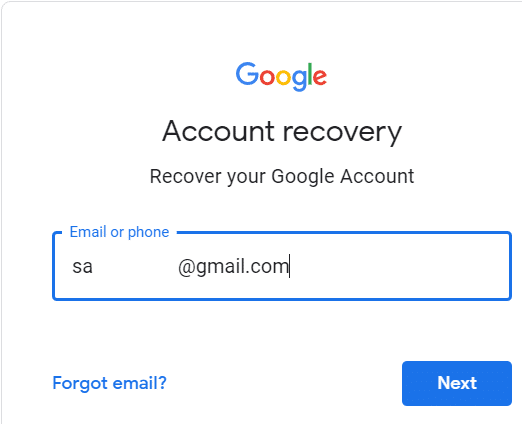
2. Jos olet unohtanut sähköpostiosoitteesi(Email-Id) , napsauta unohtunut sähköpostiosoite, uudessa ikkunassa sinua pyydetään antamaan tiliin liittyvä numero tai palautussähköpostitunnus(Email-Id) .

3. Jos muistat sähköpostitunnuksen(Email Id) , kirjoita se ja napsauta Seuraava.(Next.)
4.Syötä viimeinen salasana(last password) , jonka muistat ja joka oli liitetty Gmail - tiliisi , tai napsauta Kokeile toista tapaa.( click on try another way.)

5.Voit saada vahvistuskoodin numeroon, joka on linkitetty Gmail - tiliisi. Jos sinulla ei ole puhelinnumeroa liitettynä Gmail -tiliisi, napsauta Minulla ei ole puhelintani(I don’t have my phone) .

6.Se kysyy kuukauden(Month) ja vuoden(Year ) , kun loit tilin.

7. Muussa tapauksessa napsauta Kokeile toista tapaa(try another way) ja jätä sähköpostiosoite, josta he voivat ottaa sinuun yhteyttä myöhemmin.(leave the email address where they can contact you later.)

8. Jos valitset vahvistuksen puhelimitse, matkapuhelinnumeroosi lähetetään koodi. Sinun on syötettävä koodi vahvistaaksesi itsesi ja napsautettava Seuraava.(Next.)

9.Luo salasana kirjoittamalla uusi salasana(typing the new password) ja vahvista salasana uudelleen.
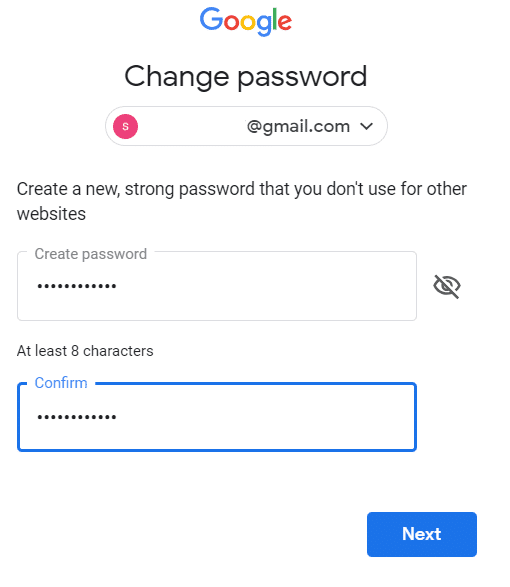
10. Napsauta Seuraava(Next) jatkaaksesi ja Gmail - tilisi salasana vaihdetaan.
Näin voit vaihtaa Gmail-tilisi salasanan(Gmail account password) , kun et muista salasanaasi, tunnusta tai muita tietoja.
Suositus:(Recommended:)
- Korjaa langattoman sovittimen tai tukiaseman ongelma(Fix The Problem with Wireless Adapter or Access Point)
- Korjaa kriittisen rakenteen korruptiovirhe Windows 10:ssä(Fix Critical Structure Corruption Error on Windows 10)
- Korjaa tämä Windows-kopio ei ole aito virhe
- Outlookin käynnistäminen vikasietotilassa(How to Start Outlook in Safe Mode)
Toivon, että yllä olevat vaiheet auttoivat sinua vaihtamaan Gmail-salasanasi(Change Your Gmail Password) , mutta jos sinulla on vielä kysyttävää tästä opetusohjelmasta, kysy heiltä kommenttiosiossa.
Related posts
Nollaa tai palauta Gmail-salasanasi
3 tapaa jakaa Wi-Fi-yhteys paljastamatta salasanaa
Kuinka poistaa Google- tai Gmail-profiilikuva?
Siirrä sähköpostit helposti Gmail-tililtä toiselle
Yhdistä kaikki sähköpostitilisi yhdeksi Gmail-postilaatikoksi
Korjaa se, että Discord Go Live ei näy
Uudelleentwiitin poistaminen Twitteristä (vaiheittainen opas)
Kuinka poistaa tai nollata BIOS-salasana (2022)
Kuinka kirjautua ulos tai ulos Gmailista?
Kuinka poistaa Snapchat-viestit ja keskustelut
SafeSearchin poistaminen käytöstä Googlessa
Samsung Galaxy S9 (2022) Hard Resetin palauttaminen
Mikä on MKV-tiedosto ja kuinka se avataan?
Kuinka käyttää Netflix Partya elokuvien katseluun ystävien kanssa
Korjaa Internet-virhe PUBG-mobiilisovelluksissa
Kuinka poistaa automaattisesti roskapostit Gmailissa
YouTube-tilin luominen ilman Gmailia
WhatsApp-ryhmän yhteystietojen purkaminen (2022)
Muista sähköposti, jota et aikonut lähettää Gmailissa
6 tapaa poistaa kaksoiskappaleet Google Sheetsista
